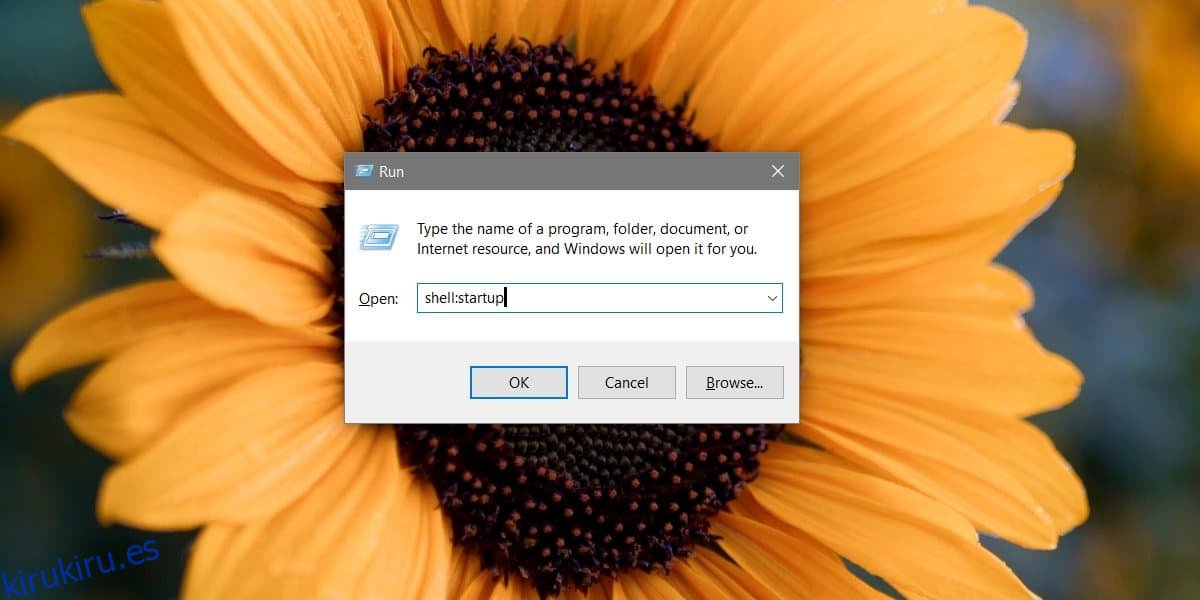Si desea ejecutar una aplicación o abrir un archivo cuando su sistema se inicia, debe agregarlo a la carpeta Inicio en Windows 10. Del mismo modo, cualquier aplicación que esté configurada para ejecutarse cuando arranca en su escritorio se agrega a este mismo. carpeta. Normalmente, la mayoría de las aplicaciones que deben ejecutarse al iniciar el sistema ya tienen una opción incorporada para hacerlo. Dicho esto, todo lo que esté en la carpeta Inicio y que se pueda ejecutar se ejecutará al iniciar el sistema. A continuación, le mostramos cómo puede agregar elementos a la carpeta de inicio en Windows 10.
Tabla de contenido
Agregar elementos a la carpeta de inicio
Solo hay una cosa que necesita saber sobre la carpeta de Inicio en Windows 10; su localización.
Usuario actual
Para encontrar la carpeta de Inicio para el usuario actual, toque el atajo de teclado Win + R e ingrese lo siguiente en el cuadro de ejecución que se abre. Toque Entrar.
shell:startup
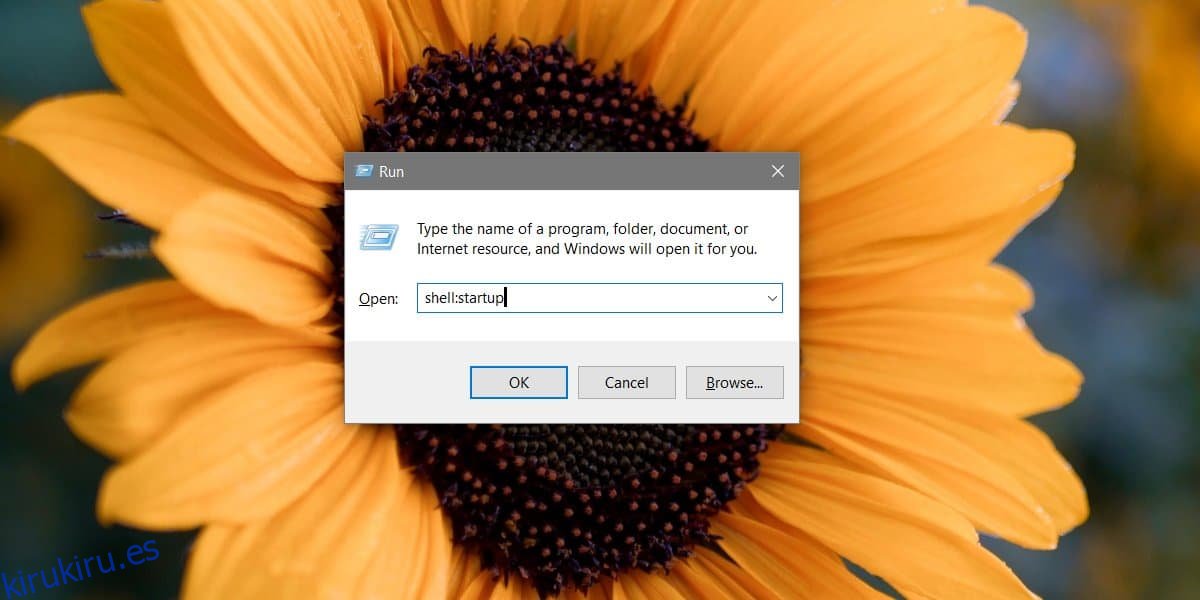
Esto abrirá la carpeta de Inicio para el usuario actual, es decir, su usuario. Cualquier elemento que mueva a esta carpeta se ejecutará cuando inicie sesión. Si tiene otros usuarios configurados en su sistema, estos mismos elementos no se ejecutarán al inicio para ellos.
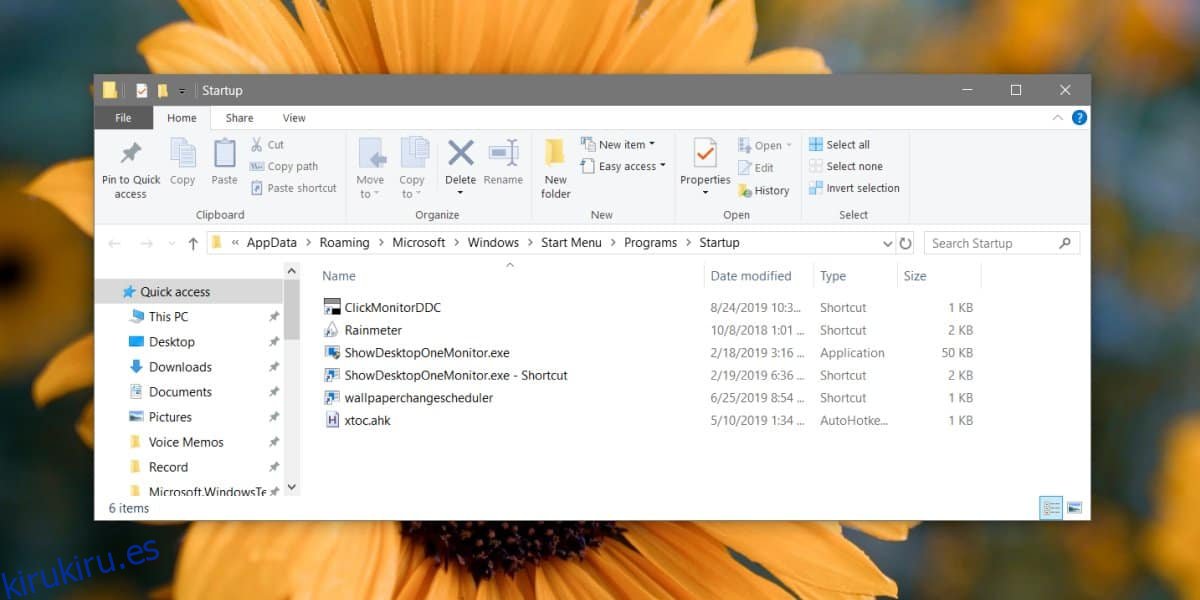
Todos los usuarios
Si desea agregar elementos a la carpeta de Inicio para todos los usuarios, es decir, tener una aplicación o un archivo abierto cada vez que un usuario, nuevo, antiguo o existente, arranca en el escritorio, debe abrir el Explorador de archivos y navegar a la siguiente ubicación.
C:ProgramDataMicrosoftWindowsStart MenuProgramsStartUp
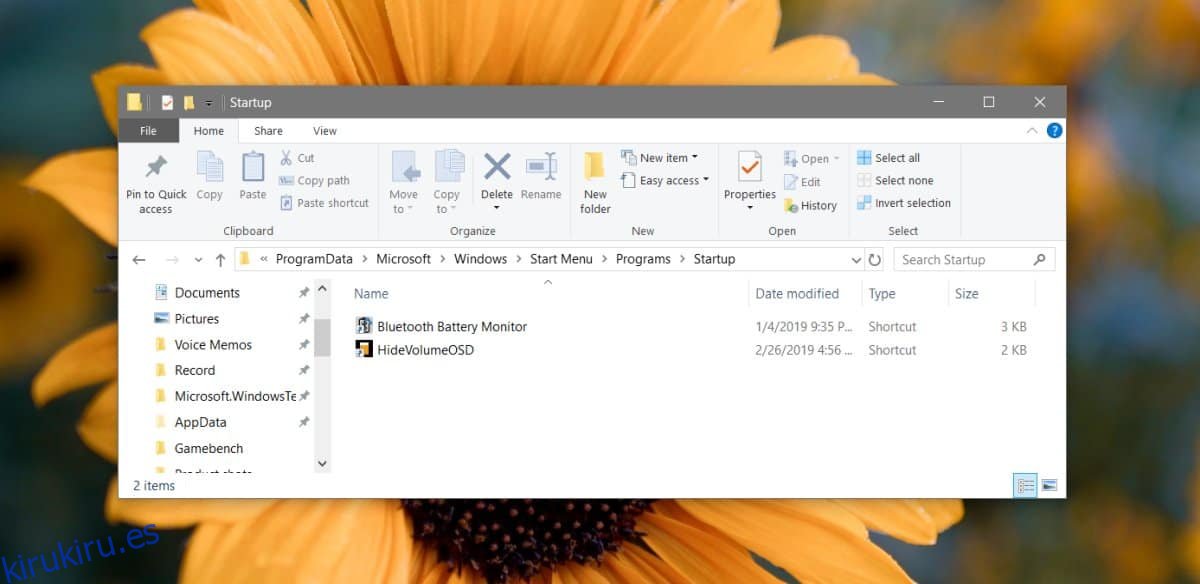
Esta carpeta de inicio es para todos los usuarios y los elementos aquí serán diferentes de los elementos que encuentre en la carpeta de inicio para un solo usuario. No hace falta decir que, dado que esta ubicación está en la unidad de Windows, agregar elementos requerirá derechos de administrador.
Para las aplicaciones que tienen una opción incorporada que les permite ejecutarse al inicio, probablemente no las verá en ninguna de estas carpetas. Puede deshabilitarlos para que no se inicien desde las propias opciones integradas de las aplicaciones o puede abrir el Administrador de tareas e ir a la pestaña Inicio. Ahí es donde puede deshabilitar todos y cada uno de los elementos, incluso los más obstinados como Adobe Creative Cloud.
Carpeta de inicio vs carpeta de inicio
Es importante que conozca la diferencia entre la carpeta Inicio y la carpeta Inicio. Los elementos de la carpeta Inicio se abrirán / ejecutarán cuando inicie en su escritorio. Los elementos de la carpeta Inicio aparecerán en el menú Inicio. En ambos casos, los elementos se pueden personalizar para todos los usuarios o para un solo usuario.